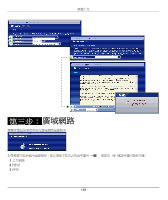ZyXEL P-320W Quick Start Guide - Page 132
使用網頁設定工具
 |
View all ZyXEL P-320W manuals
Add to My Manuals
Save this manual to your list of manuals |
Page 132 highlights
繁體中文 LED Mer produkthjalp finns pa http:// www.support.zyxel.se LED PWR 及 WLAN LED LAN 與 WAN LED 2 1 192.168.1.1 4.1 節。 2 1234」 4 Apply 3 133

繁體中文
133
2 使用網頁設定工具
1
啟動您的網頁瀏覽器 輸入 「192.168.1.1」為網站位址。
注意 :
如果您沒有看到以下畫面,請到第
4.1
節。
LED
建立連線後,推一下電源按鈕以開啟
Mer
produkthjalp finns pa http://
www.support.zyxel.se。
請檢視前面板的 LED。接上電源後,
PWR
及
WLAN
LED 會點亮。
當相對的連接完成後
LAN
與
WAN
LED 會
點亮。
2
密碼
視窗顯示出來。輸入密碼 ( 預設為 「1234」
) 然後點
登入
。
3
改動下面出現畫面上的密碼,然後點套用。
4
從下拉式清單方塊中選擇您所用的語言。按一下
Apply
(
套用
)
。